随着科技的不断发展,计算机系统也在不断更新,而重新安装操作系统是常见的操作之一。本文将详细介绍如何使用U盘进入PE(预安装环境)来完成系统装机,帮助读...
2025-08-05 191 盘
在某些情况下,您可能需要将计算机上的Windows10系统更换为Windows7。本教程将向您展示如何使用U盘来进行此操作。请确保您备份了重要数据,并准备好一个可靠的U盘。
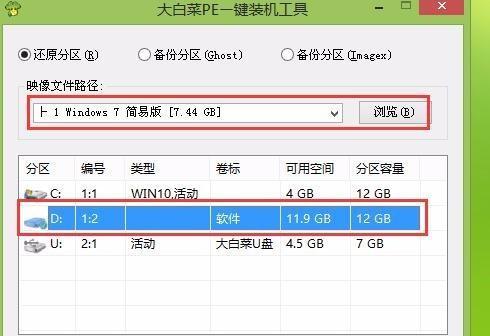
1.检查U盘的可用空间
在开始之前,您需要确保U盘有足够的可用空间来存储Windows7安装文件。插入U盘后,打开计算机资源管理器,右键单击U盘驱动器,并选择“属性”。在“常规”选项卡下,您将看到U盘的可用空间。
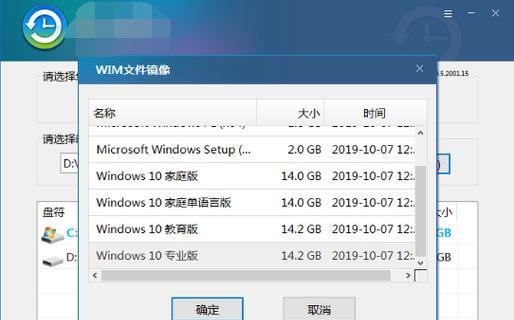
2.下载Windows7ISO文件
在安装Windows7之前,您需要下载适用于您的计算机的Windows7ISO文件。访问微软官方网站或其他可信赖的来源来获取ISO文件。确保选择与您计算机上的Windows7版本相对应的ISO文件。
3.创建U盘启动盘

下载并安装一个可靠的U盘启动制作工具,如Rufus。启动Rufus后,在“设备”下拉菜单中选择正确的U盘驱动器。在“引导选择”部分,单击“选择”,然后导航到下载的Windows7ISO文件。确保“文件系统”设置为“FAT32”,并单击“开始”按钮。
4.备份重要数据
在安装过程中,计算机的硬盘将被格式化,这将导致数据丢失。您需要提前备份所有重要的文件和数据。将它们复制到另一个可用的存储介质上,如外部硬盘或云存储。
5.插入U盘并重启计算机
将准备好的U盘插入计算机的USB接口,并确保计算机处于开机状态。然后重启计算机。
6.进入BIOS设置
在计算机重新启动的过程中,按下适当的键(通常是F2、F10或Del键)进入BIOS设置。在BIOS中,找到“引导顺序”或“启动顺序”选项,并将其设置为从U盘启动。
7.开始安装Windows7
保存并退出BIOS设置后,计算机将从U盘启动,并开始Windows7安装过程。按照屏幕上的指示进行操作,选择适当的语言、时区和键盘布局。
8.格式化硬盘
在安装过程中,您将看到一个选项,询问您是否要格式化硬盘。选择“是”以继续安装。请注意,此操作将删除计算机上的所有数据,因此确保您已备份了重要数据。
9.安装Windows7并等待
系统将开始安装Windows7,并在过程中自动重启。请耐心等待,直到安装完成。
10.完成安装
安装完成后,您将看到一个欢迎屏幕。按照屏幕上的指示进行操作,设置计算机的名称、密码和网络连接。
11.更新驱动程序
一旦进入Windows7桌面,立即更新计算机的驱动程序。访问计算机制造商的官方网站,并下载最新的驱动程序。
12.恢复备份数据
打开您之前备份的数据文件,并将它们复制回计算机的适当位置。确保恢复所有重要的文件和数据。
13.安装必要的软件和更新
根据您的需求,安装所需的软件和更新。确保下载并安装最新版本的防病毒软件来保护您的计算机。
14.个性化设置
根据个人偏好,进行个性化设置,如更改桌面背景、调整系统设置等。
15.测试系统运行稳定性
进行一系列测试以确保新安装的Windows7系统运行稳定,并检查所有硬件设备和软件的兼容性。
通过本教程,您学会了使用U盘将Windows10更换为Windows7系统的步骤。请记得备份重要数据,并按照教程中的指示进行操作。如果出现任何问题,请咨询计算机专业人员以获得帮助。祝您成功更换操作系统!
标签: 盘
相关文章

随着科技的不断发展,计算机系统也在不断更新,而重新安装操作系统是常见的操作之一。本文将详细介绍如何使用U盘进入PE(预安装环境)来完成系统装机,帮助读...
2025-08-05 191 盘
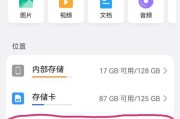
在数字化时代,内存卡作为一种常见的存储设备,广泛应用于手机、相机等各类数码产品中。然而,当我们想要对内存卡进行格式化时,却发现在使用U盘进行格式化时会...
2025-08-04 177 盘

在使用电脑的过程中,我们经常会遇到U盘无法正常连接电脑的情况,常见的问题之一就是显示设备错误。本文将向您介绍一些解决这个问题的方法。 检查U盘连...
2025-08-01 116 盘

在计算机使用过程中,有时需要重装操作系统来解决一些问题或者升级系统版本。本文将为大家介绍如何使用XPU盘来启动并安装Win7系统,帮助读者们轻松完成操...
2025-07-24 153 盘

随着技术的不断进步和市场的不断需求,存储设备也在不断更新换代。TDK盘作为一种新型的存储设备,具有许多独特的特点和广泛的应用领域。本文将从各个方面探讨...
2025-07-15 188 盘

在数字化时代,U盘已成为数据传输和存储的重要工具,而RufusU盘制作工具则以其简单易用的特点,成为众多用户制作启动盘的首选。本文将详细介绍如何使用R...
2025-07-06 120 盘
最新评论